Page 33 of 159

Radio33Odaberite željene kategorije.
Odabrane kategorije označene su s 9 .
Napomena
DAB obavijesti se mogu primati
samo ako je aktivirano DAB valno
područje.
DAB do DAB povezivanja
Ako je ova funkcija uključena, uređaj
se prebacuje na isti servis (program)
na drugom DAB ansamblu (ako je
dostupno) kada je DAB signal previše
slab da bi ga prijemnik primio.
Postavite DAB na DAB Spajanje -
Uklj. ili Dab na DAB Spajanje - Isklj. .
DAB do FM povezivanja
Ako je ova funkcija aktivirana, uređaj
se prebacuje na odgovarajuću FM
postaju aktivne DAB usluge (ako je
dostupna) kada je DAB signal previše
slab da bi ga prijemnik primio.
Postavite Spajanje DAB na FM -
Uklj. ili DAB na FM Spajanje - Isklj. .L pojas
Ako je L pojas aktivno, Infotainment
sustav prima dodatni frekvencijski
raspon. Frekvencije L pojasa
uključuju zemaljski i satelitski radio
(1452 - 1492 MHz).
Postavite L pojas - Uklj. ili L pojas -
Isklj. .
Intellitext
Funkcija Intellitext omogućuje prijem
dodatnih informacija poput najava, financijskih informacija, sportskih
vijesti, vijesti i sl.
Odaberite jednu od kategorija i
odaberite posebnu stavku za prikaz detaljnih informacija.
Page 34 of 159

34Eksterni uređajiEksterni uređajiOpće informacije..........................34
Reprodukcija zvuka .....................35
Reprodukcija filmova ...................36
Korištenje aplikacija pametnog
telefona ........................................ 37
Korištenje aplikacija .....................38Opće informacije
USB utičnica za priključivanje
vanjskih uređaja nalazi se u središnjoj konzoli.
Napomena
Priključci se uvijek moraju održavati čistim i suhima.
USB priključak
U USB priključak možete priključiti
MP3 uređaj, USB uređaj ili pametni
telefon.
Infotainment sustav može
reproducirati glazbene datoteke i
videozapise s tih uređaja.
Ako su povezani putem USB
priključka, navedenim se uređajima može upravljati putem komandi iizbornika Infotainment sustava.
Napomena
Infotainment sustav ne podržava
sve pomoćne uređaje. Popis
kompatibilnih uređaja potražite na
našem web-mjestu.
Priključivanje/odvajanje uređaja
Priključite USB uređaj u USB
priključak.Napomena
Ako priključite USB uređaj koji se ne
može pročitati, prikazat će se
odgovarajuća poruka o greški i
Infotainment sustav će se
automatski prebaciti na prethodnu
funkciju.
Za odvajanje USB uređaja, odaberite
drugu funkciju i nakon toga izvadite
USB memorijski uređaj.Oprez
Izbjegavajte odvajanje uređaja tijekom trajanja reprodukcije. To bi
moglo oštetiti uređaj ili sustav
Infotainment.
Bluetooth
Uređaji koji podržavaju Bluetooth
glazbene profile A2DP i AVRCP
požete povezati na Infotainment
sustav bežično.
Infotainment sustav može
reproducirati glazbene datoteke s tih
uređaja.
Page 35 of 159

Eksterni uređaji35Priključivanje/odvajanje uređaja
Za detaljan opis o Bluetooth
povezivanju 3 66.
Upravljanje Bluetooth uređajem
Za promjenu povezanog Bluetooth uređaja odaberite IZBORNIK na
interakcijskoj traci za odabir.
Odaberite Upravljanje Bluetooth
uređajima za prikaz popisa uređaja.
Za detaljan opis 3 66.
Formati datoteka
Podržani su samo uređaji formatirani
u sustave datoteka FAT32, NTFS i
HFS+.
Napomena
Neke se datoteke možda neće
ispravno reproducirati. Tome bi
mogao biti razlog različiti format snimanja ili stanje datoteke.
Datoteke s internetskih dućana na
koje se primjenjuje upravljanje
digitalnim pravima (DRM) ne mogu
se reproducirati.Infotainment sustav može
reproducirati sljedeće audio i filmske
datoteke spremljene na eksternim
uređajima.
Audio datoteke
Formati audio datoteka koji se mogu
reproducirati su MP3, WMA, AAC,
M4A i AIF.
Tijekom reprodukcije datoteke s
informacijama s oznakom ID3,
Infotainment sustav može prikazati
informacije, npr. o naslovu pjesme i
izvođaču.
Datoteke filmova
Formati datoteka s filmovima koji se
mogu reproducirati su AVI, MPG,
MP4, XVID i WMV.
Općenite kombinacije audio i video
zapisa za mobilne uređaje uglavnom su podržani.
Reprodukcija zvuka
Početak reprodukcije Ako nije povezan, priključite uređaj
3 34.Pritisnite ; i odaberite AUDIO na
početnom zaslonu.
Više puta zaredom odaberite
MEDIJI na interakcijskoj traci za
odabir kako biste aktivirali željeni
medijski izvor.
Primjer: USB glavni izbornik.
Funkcijske tipke
Pauziranje reprodukcije
Za pauziranje reproduciranja,
odaberite =.
Za nastavak reproduciranja,
odaberite l.
Page 36 of 159

36Eksterni uređajiPreskakanje na prethodni ili sljedeći
zapis
Za reprodukciju prethodnog ili idućeg
zapisa, odaberite tipke t ili v .
Brzo premotavanje prema naprijed ili
natrag
Dodirnite i držite t ili v za brzo
premotavanje naprijed ili natrag.
Umjesto toga klizač možete
pomaknuti na vremensku traku
(dostupno samo za USB).
Funkcija pretraživanja
Za prikaz zaslona za pretraživanje,
odaberite PRETRAŽI na
interakcijskoj traci za odabir.Odaberite LISTA IZVOĐ , IZVOĐAČI ,
ALBUMI , PJESME , ŽANROVI ili
VIŠE . VIŠE sadrži dodatne
kategorije: Prikaz mape , Podcast ,
Audio knjige , Video i Skladatelji .
Pomičite se kroz kategorije sve dok ne pronađete željenu pjesmu.
Odaberite zapis za početak
reprodukcije.
Redoslijed reprodukcije Ako je Miješanje aktivno, sve pjesme
na aktivnom uređaju reproducirat će
se nasumično.
Napomena
Kod reprodukcije s USB-uređaja,
funkcija nasumične reprodukcije
ovisi o odabranom načinu rada filtra
za reprodukciju pjesama, napr.
prema albumu, izvođaču, žanru.
Za prikaz dotičnog audio izbornika odaberite IZBORNIK na interakcijskoj
traci za odabir.
Postavite Promiješaj - Uklj ili
Promiješaj - Isklj. .Reprodukcija filmova
Pokretanje reprodukcije
videozapisa
Priključivanje uređaja 3 34.
Pritisnite ; i odaberite AUDIO na
početnom zaslonu.
Više puta zaredom odaberite
MEDIJI na interakcijskoj traci za
odabir kako biste aktivirali željeni
medijski izvor.
Odaberite PRETRAŽI i zatim VIŠE.
Odaberite Video i zatim željenu
filmsku datoteku. Reprodukcija
videozapisa se pokreće.
Napomena
Videozapisi mogu se reproducirati
samo ako je parkirna kočnica
aktivna.
Page 37 of 159

Eksterni uređaji37
Funkcijske tipkePauziranje reprodukcije
Za pauziranje reproduciranja,
odaberite =.
Za nastavak reproduciranja,
odaberite l.
Preskakanje na prethodnu ili sljedeću
datoteku
Odaberite t ili v , za reprodukciju
prethodne ili sljedeće filmske
datoteke.
Brzo premotavanje prema naprijed ili
natrag
Dodirnite i držite t ili v za brzo
premotavanje naprijed ili natrag.
Umjesto toga klizač možete
pomaknuti na vremensku traku.
Izbornik videozapisa
Za prikaz izbornika video-zapisa,
odaberite IZBORNIK na interakcijskoj
traci za odabir.
Korištenje aplikacija
pametnog telefona
Aplikacije Apple CarPlay™ i
Android™ Auto za projiciranje
telefona prikazuju odabrane
aplikacije s vašeg pametnog telefona na zaslonu Infotainment sustava i
omogućuju izravno rukovanje istima putem kontrola Infotainment sustava.
Kod proizvođača uređaja provjerite je li ova funkcija kompatibilna s vašim
pametnim telefonom i je li ova
aplikacija dostupna u državi u kojoj se
nalazite.Priprema pametnog telefona
Android telefon: Preuzmite aplikaciju
Android Auto na svoj pametni telefon iz trgovine Google Play™.
iPhone ®
: provjerite je li na vašem
pametnom telefonu aktiviran Siri ®
.
Uključivanje projiciranja telefona
u izborniku postavki
Pritisnite ; i zatim odaberite
POSTAVKE na početnom zaslonu.
Krećite se po popisu i odaberite
Apple CarPlay ili Android Auto kako bi
se prikazao podizbornik.
Provjerite je li dotična aplikacija
uključena.
Za prikaz popisa svih uređaja
registriranih za ovu funkciju odaberite
Upravljanje uređajima .
Povezivanje mobilnog telefona Priključite pametni telefon u USB
priključak 3 34.
Page 38 of 159

38Eksterni uređajiPokretanje projiciranja telefonaZa pokretanje funkcije projiciranjatelefona pritisnite ; i zatim odaberite
PROJEKCIJA .
Napomena
Ako Infotainment sustav prepozna
aplikaciju, ikona aplikacije može se
promijeniti u Apple CarPlay ili
Android Auto .
Za pokretanje funkcije umjesto toga
možete na nekoliko sekundi
pritisnuti ;.
Prikazana projekcija zaslona telefona ovisi o modelu pametnog telefona i
verziji softvera.
Povratak na zaslon Infotainment
sustava
Pritisnite ;.
Korištenje aplikacija Putem aplikacije SHOP, u
infotainment sustav možete preuzeti vanjske aplikacije.Korisnička registracija
Prilikom prvog pokretanja aplikacije
SHOP, traži se korisnička registracija.
Pritisnite ;, pa odaberite SHOP.
Pratite upute na zaslonu: 1. Pokrenite proces registracije.
2. Unesite svoje ime i prezime.
3. Izaberite svoju zemlju.
4. Prihvatite uvjete uporabe i napomenu o privatnosti.
Napomena
Za čitanje uvjeta uporabe i/ili
napomene o privatnosti, prikažite
tekst na zaslonu ili ga pošaljite na
vaš račun e-pošte.
Po završetku procesa registracije,
prikazuje se glavna stranica aplikacije
za dućan.
Napomena
Aplikacije iz dućana aplikacija
možete preuzeti samo ako je
Infotainment sustav spojen na
Internet.Internetska veza
Potrebna je internetska veza bilo
putem Wi-Fi pristupne točke OnStar u vozilu ili vanjskog uređaja, primjerice
pametnog telefona.
Pritisnite ;, pa odaberite
POSTAVKE . Odaberite Wi-Fi za
prikaz Wi-Fi izbornika.
Provjerite je li Wi-Fi aktiviran.
Odaberite Upravljanje Wi-Fi
mrežama za prikaz podizbornika za
internetske veze. Odaberite
Dodavanje druge mreže , za
uspostavljanje nove veze. Pratite
upute na zaslonu.
Preuzimanje aplikacije Prije nego što možete koristiti vanjske aplikacije na infotainment sustavu,morate ih preuzeti.
Pritisnite ;, pa odaberite SHOP.
Izaberite oznaku za pretraživanje
kako biste dobili pristup svim
dostupnim aplikacijama za
preuzimanje. Odaberite željenu
aplikaciju za prikaz njezinog glavnog
izbornika, pa zatim pokrenite proces
preuzimanja.
Page 39 of 159

Eksterni uređaji39Napomena
Aplikacije, koje ste preuzeli
kopiranjem u Infotainment sustav, dostupne su i putem početnog
zaslona.
Pokretanje aplikacije
Pritisnite ;, po potrebi listajte
stranice početnog zaslona, pa zatim
odaberite preuzetu aplikaciju koju
želite pokrenuti.
Napomena
Ovisno o preuzetoj aplikaciji,
prilikom prvog pokretanja aplikacije
možda će biti potrebna registracija.
Brisanje aplikacije
Pritisnite ;, pa odaberite SHOP. Za
dobivanje pristupa svim preuzetim
aplikacijama, izaberite oznaku za već preuzete aplikacije. Odaberite
željenu aplikaciju za prikaz njezinog
glavnog izbornika, pa zatim pokrenite
proces brisanja.
Aplikacija je izbrisana iz infotainment
sustava.
Postavke
Internetska veza
Pritisnite ;, pa odaberite SHOP.
Izaberite oznaku za postavke kako
biste prikazali izbornik postavki, pa
zatim odaberite stavku izbornika
mreža.
Aktivirajte željenu mrežu.
Info
Za prikaz informacija o dućanu
aplikacija, pritisnite ;, zatim
odaberite SHOP. Izaberite oznaku za
postavke kako biste prikazali izbornik
postavki, pa zatim odaberite stavku
izbornika Info.Uvjeti uporabe i napomena o
privatnosti
Za prikaz uvjeta uporabe ili
napomenu o privatnosti, pritisnite ;,
zatim odaberite SHOP. Izaberite
oznaku postavki. Odaberite željenu
stavku izbornika.
Ako to želite, možete poslati tekstove na vaš račun e-pošte.
Odaberite E-Mail na dnu zaslona.
Unesite vašu adresu e-pošte i
potvrdite unos. Odgovarajući tekst se
prosljeđuje na vaš račun e-pošte.
Resetiranje korisnika
Za brisanje svih unesenih podataka o registraciji, pritisnite ; te zatim
SHOP . Izaberite oznaku postavki za
prikaz izbornika postavki, pa zatim
resetirajte sve postavke za
određenog korisnika.
Page 40 of 159

40NavigacijaNavigacijaOpće napomene..........................40
Korištenje ..................................... 41
Unos odredišta ............................. 47
Vođenje ........................................ 53Opće napomene
Navigacijski sustav pouzdano vas
vodi do odredišta.
Pri izračunu rute uzima se u obzir trenutačna situacija u prometu. U tu
svrhu, Infotainment sustav prima
obavijesti o prometu za trenutno
područje prijema putem RDS TMC-a.
Navigacijski sustav ne može, ipak,
uzeti u obzir prometne nezgode,
nedavno izmijenjene prometne
propise i hazarde ili probleme koji su
se iznenada pojavili (npr. radovi na
cesti).Oprez
Uporaba navigacijskog sustava ne oslobađa vozača od odgovornosti
za pravilno, oprezno ponašanje u prometu na cesti. Uvijek se moraju
poštivati odgovarajući prometni
propisi. Ako su upute navigacije u
suprotnosti s prometnim
propisima, uvijek se primjenjuju
prometni propisi.
Funkcioniranje navigacijskog
sustava
Položaj i pomicanje vozila otkriva
navigacijski sustav preko senzora.
Prijeđena udaljenost određuje se
informacijama mjerača brzine vozila,
a okretanja u zavojima žiroskopskim
senzorom. Položaj se određuje
putem GPS satelita (Sustav
globalnog pozicioniranja).
Usporedbom signala sa senzora i
digitalnim kartama moguće je odrediti položaj s preciznošću od približno10 metara.
Sustav će raditi i uz slabi GPS prijem. Međutim, preciznost određivanja
položaja bit će smanjena.
Nakon unosa adrese odredišta ili
točke interesa (najbliža benzinska
postaja, hotel i slično), izračunava se
ruta između trenutnog položaja i
odabranog odredišta.
Vođenje po ruti se vrši glasovnom
uputom i strelicom, kao i uz pomoć prikaza mape u više boja.
 1
1 2
2 3
3 4
4 5
5 6
6 7
7 8
8 9
9 10
10 11
11 12
12 13
13 14
14 15
15 16
16 17
17 18
18 19
19 20
20 21
21 22
22 23
23 24
24 25
25 26
26 27
27 28
28 29
29 30
30 31
31 32
32 33
33 34
34 35
35 36
36 37
37 38
38 39
39 40
40 41
41 42
42 43
43 44
44 45
45 46
46 47
47 48
48 49
49 50
50 51
51 52
52 53
53 54
54 55
55 56
56 57
57 58
58 59
59 60
60 61
61 62
62 63
63 64
64 65
65 66
66 67
67 68
68 69
69 70
70 71
71 72
72 73
73 74
74 75
75 76
76 77
77 78
78 79
79 80
80 81
81 82
82 83
83 84
84 85
85 86
86 87
87 88
88 89
89 90
90 91
91 92
92 93
93 94
94 95
95 96
96 97
97 98
98 99
99 100
100 101
101 102
102 103
103 104
104 105
105 106
106 107
107 108
108 109
109 110
110 111
111 112
112 113
113 114
114 115
115 116
116 117
117 118
118 119
119 120
120 121
121 122
122 123
123 124
124 125
125 126
126 127
127 128
128 129
129 130
130 131
131 132
132 133
133 134
134 135
135 136
136 137
137 138
138 139
139 140
140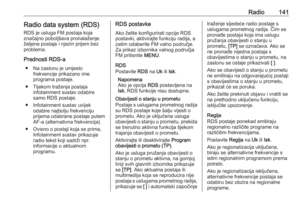 141
141 142
142 143
143 144
144 145
145 146
146 147
147 148
148 149
149 150
150 151
151 152
152 153
153 154
154 155
155 156
156 157
157 158
158






